1. Truy cập màn hình sơ đồ bàn
Để có thể truy cập được vào tính năng bán hàng Nhà Hàng sau khi đăng nhập hệ thống, hãy đảm bảo bạn đã vào ca khi bắt đầu ca làm việc của mình hoặc nhận bàn giao ca từ 1 bạn nhân viên ca trước (xem hướng dẫn vào ca nếu bạn chưa hiểu rõ).
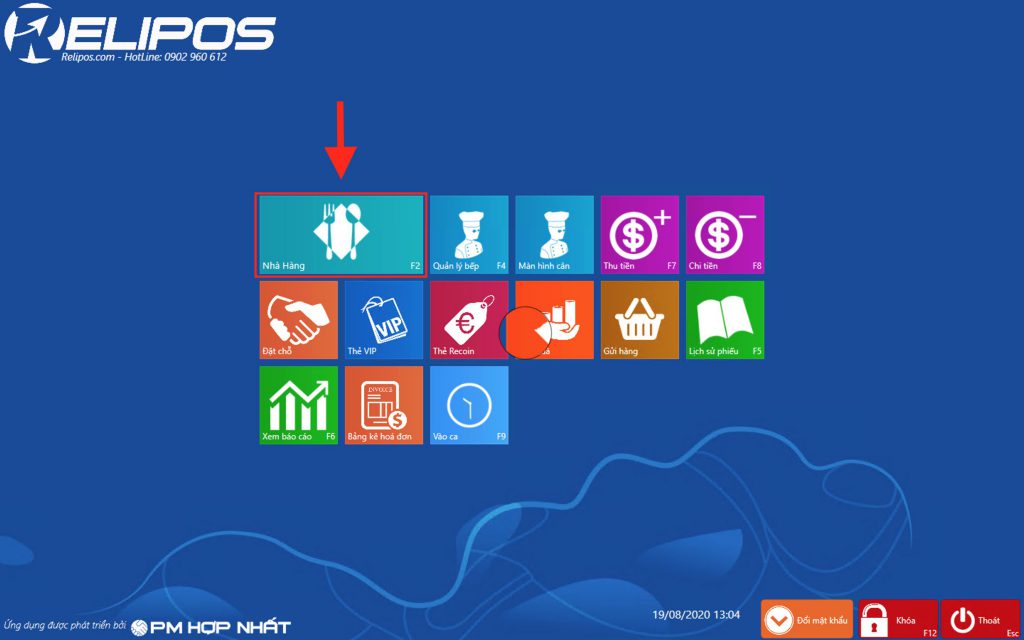
Hệ thống sẽ thông báo yêu cầu bạn vào ca nếu ca làm việc của bạn chưa được mở, ngược lại nếu ca làm việc đã mở trước đó, màn hình sơ đồ bàn sẽ hiển thị ra cho bạn.
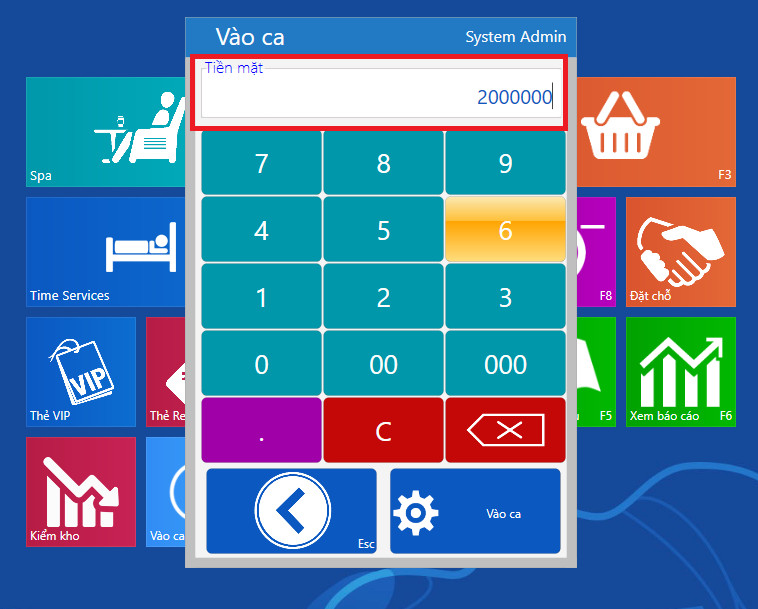
2. Giao diện chính Màn hình sơ đồ bàn
Tổng thể màn hình sơ đồ bàn
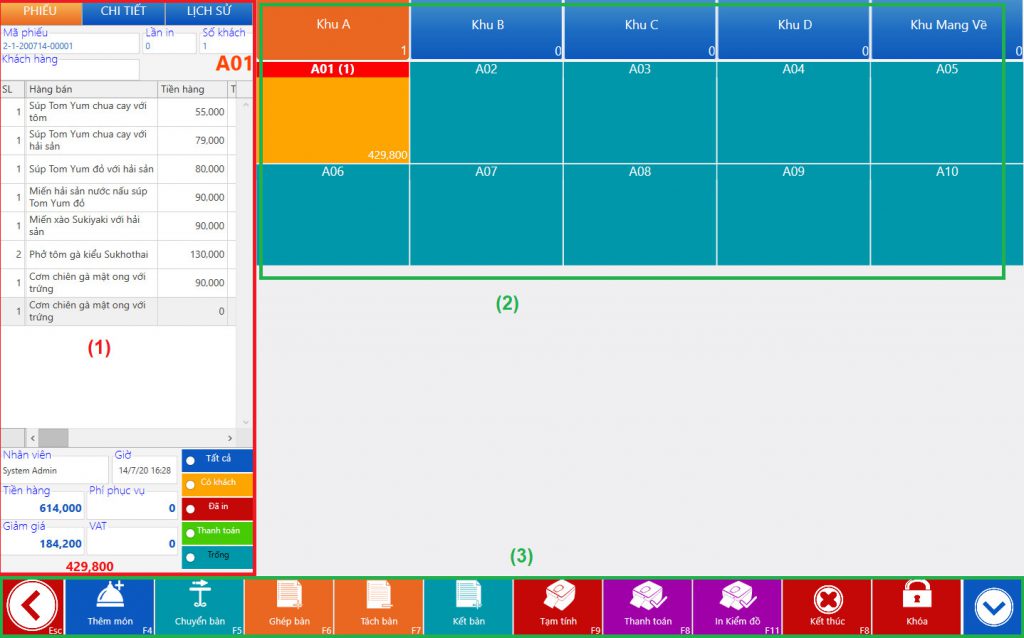
(1) – Thông tin phiếu / hóa đơn bán hàng
- Mã phiếu : mã phiếu tồn tại duy nhất tại hệ thống ( không bị trùng )
- Số lần in tạm tính : số lần in phiếu tạm tính cho khách
- Số khách : tổng số khách
- Khách hàng thân thiết : thông tin tên khách hàng của bàn đang sử dụng
- Mã bàn / phòng : số phòng bàn
- Danh sách các món ăn
- Nhân viên order : nhân viên đang đăng nhập hệ thống
- Giờ : thời gian hiện tại của hệ thống máy tính
- Tiền hàng : tổng tiền các mặt hàng trong phiếu
- Phí phục vụ : phí phục vụ
- Giảm giá : tổng tiền giảm giá
- VAT : tiền VAT của phiếu
- Tiền thanh toán ( màu đỏ ) : tổng tiền khách hàng phải thanh toán
- Bộ lọc trạng thái bàn / phòng
- Tất cả : hiển thị danh sách tất cả phòng bàn và khu
- Có khách : phòng/bàn đang có khách sử dụng ( Màu vàng )
- Đã in : đã in bill tạm tính cho khách hàng ( Màu đỏ )
- Thanh toán : khách đang thanh toán hoặc đã thanh toán nhưng chưa kết thúc bill ( Màu xanh lá )
- Trống : bàn / phòng không có khách ( Màu xanh lam )
(2) – Danh sách phòng bàn theo khu ( tương ứng với màu sắc )
(3) – Các phím chức năng để thực hiện các nghiệp vụ bán hàng
- Thêm món : order thêm hoặc trả món tương ứng với bàn / phòng được chọn
- Chuyển bàn : chuyển từ bàn / phòng này sang bàn / phòng mới
- Ghép bàn : ghép 2 bàn/phòng lại với nhau
- Tách bàn : tách món ăn từ bàn/phòng này sang bàn/phòng khác
- Kết bàn : sao chép bàn/phòng này sang bàn khác ( Món ăn, thời gian, mã phiếu giống hệt nhau …)
- Tạm tính : in phiếu tạm tính cho khách hàng thanh toán
- Thanh toán : nghiệp vụ thanh toán kết thúc bàn/phòng
- In kiểm đồ : in phiếu kiểm món/hàng cho khách hàng check lại món trước khi in tạm tính
- Kết thúc : kết thúc bàn sau khi thực hiện nghiệp vụ thanh toán
- Khóa : khóa màn hình bán hàng, yêu cầu nhập user để tiếp tục đăng nhập bán hàng
Tính năng khác trên màn hình sơ đồ bàn
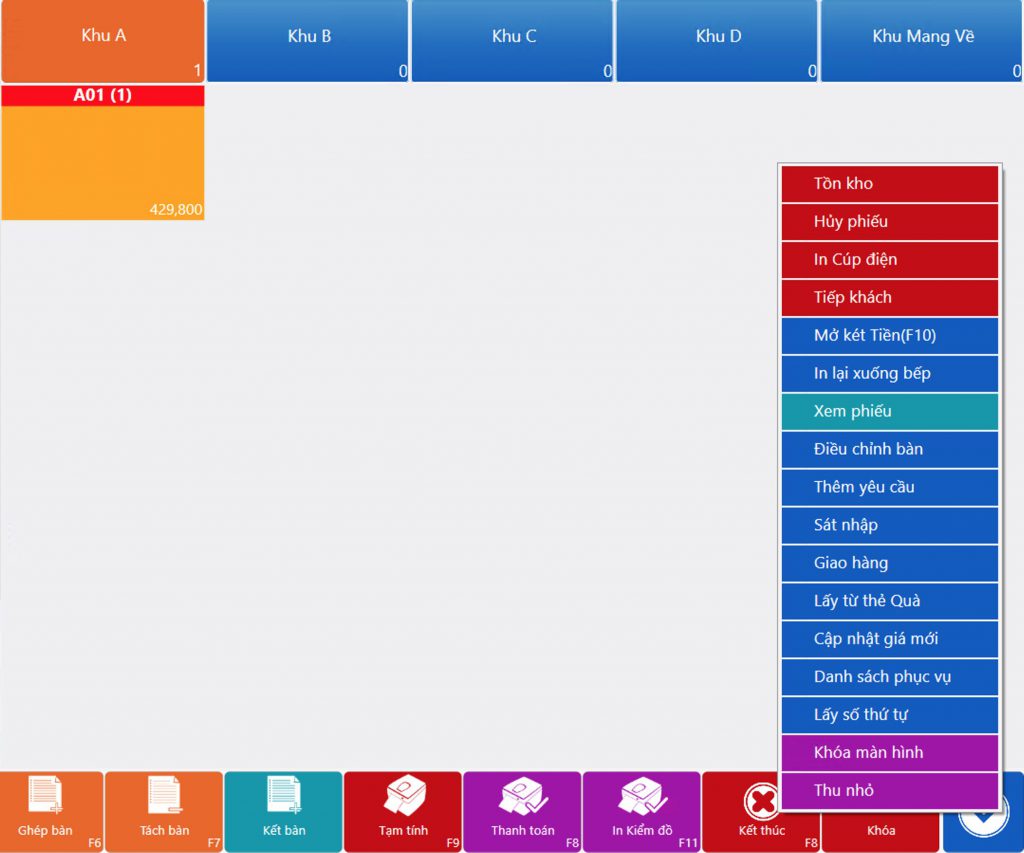
Thực hiện thao tác đưa con trỏ chuột vào biểu tượng để hiển thị danh sách chức năng
- Hủy phiếu : hủy phiếu đang được order
- In cúp điện : dùng trong trường hợp mất điện cần in toàn bộ bill thanh toán gấp ( Yêu cầu dùng bộ lưu điện UPS để thiết bị hoạt động được trong thời gian ngắn )
- Tiếp khách : kết thúc hóa đơn với giá trị 0 VNĐ, đưa vào chi phí tiếp khách
- Mở két tiền : mở két tiền nhanh bằng phần mềm
- In xuống bếp : in lại món xuống máy in bar/bếp
- Xem phiếu : xem trước giao diện phiếu thanh toán
- Điều chỉnh bàn : điều chỉnh kích thước, vị trí bàn/phòng khi sử dụng tính năng sơ đồ bàn
- Thêm yêu cầu thêm : yêu cầu thêm sẵn có khi order món ăn
- Lấy từ thẻ quà : lấy các sản phẩm có sẵn từ tính năng thẻ quà Product Card
- Danh sách phục vụ : danh sách nhân viên phục vụ trong hệ thống bán hàng
- Lấy số thứ tự : in số thứ tự bằng máy in bill cho khách hàng
- Khóa màn hình : khóa màn hình bán hàng, yêu cầu đăng nhập lại để bán hàng
- Thu nhỏ : mặc định giao diện Relipos sẽ phủ toàn bộ màn hình máy tính, tính năng này giúp trở về màn hình windows để sử dụng khi không có sử dụng phần mềm bán hàng.
4. Xem thông tin chi tiết bàn/phòng
Để hiển thị chế độ toàn màn hình thông tin chi tiết. Bạn chỉ cần nhấp chuột vào khung thông tin như hình bên dưới để hiển thị hoặc ẩn :
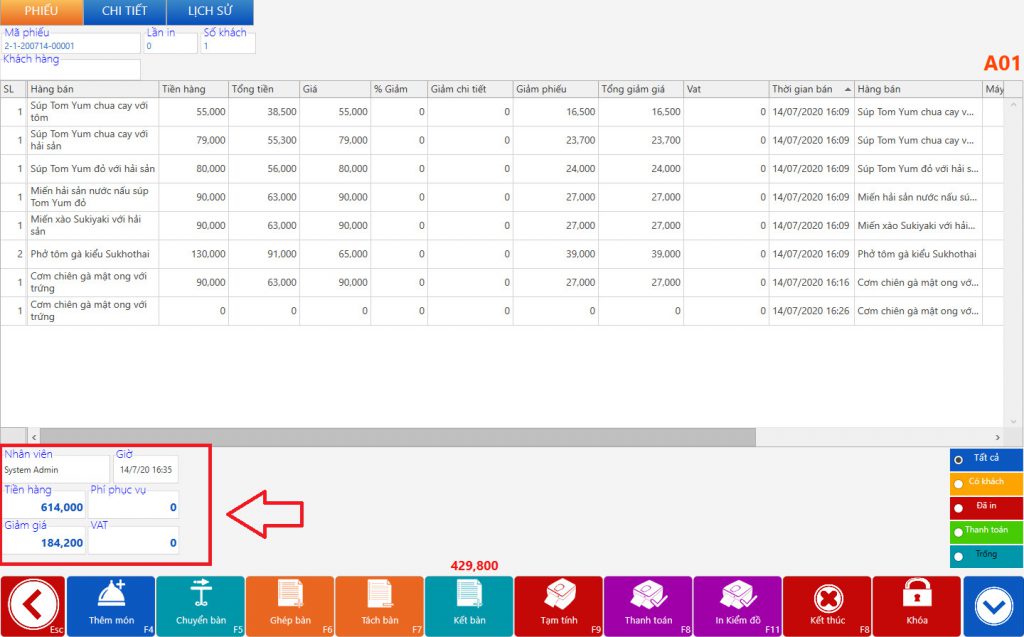
4.1 Thông tin chi tiết PHIẾU
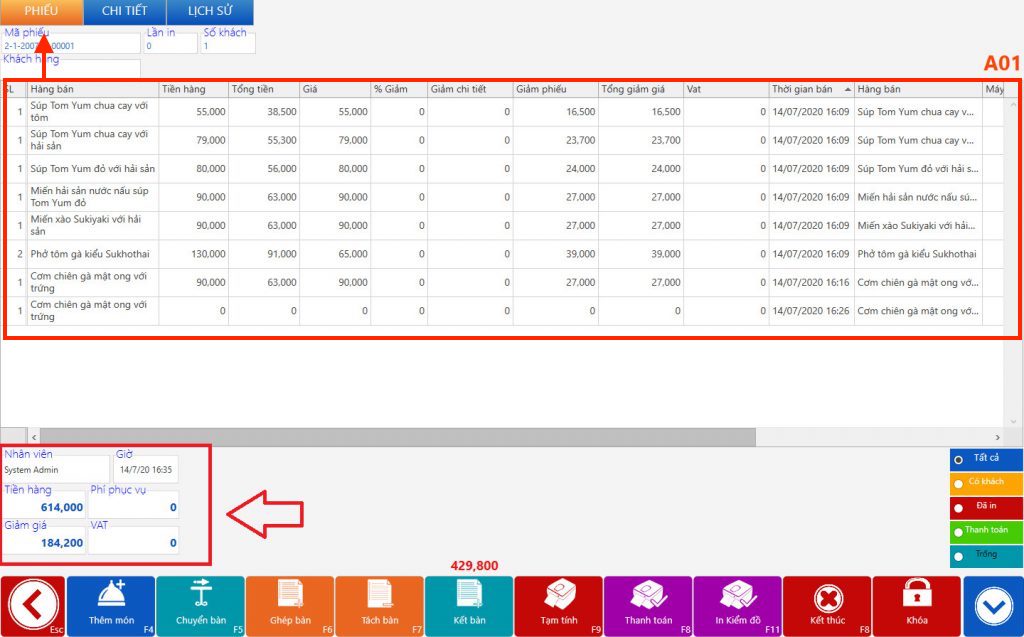
Thông tin phiếu bạn cần quan tâm :
- Hàng bán : tên mặt hàng
- Tiền hàng : số lượng x đơn giá
- Tổng tiền : tổng tiền ( số lượng x đơn giá ) trừ đi giảm giá
- Giá : giá bán mặt hàng ( đơn giá )
- % giảm : tỉ lệ % giảm giá
- Giảm chi tiết : tiền giảm giá theo món
- Giảm phiếu : tiền giảm giá khi áp dụng giảm giá toàn phiếu
- Tổng giảm giá : tổng tiền giảm giá
- VAT : giá VAT của mặt hàng
- Thời gian : thời gian order của món
- Hàng bán : tên hàng
4.2 Thông tin CHI TIẾT
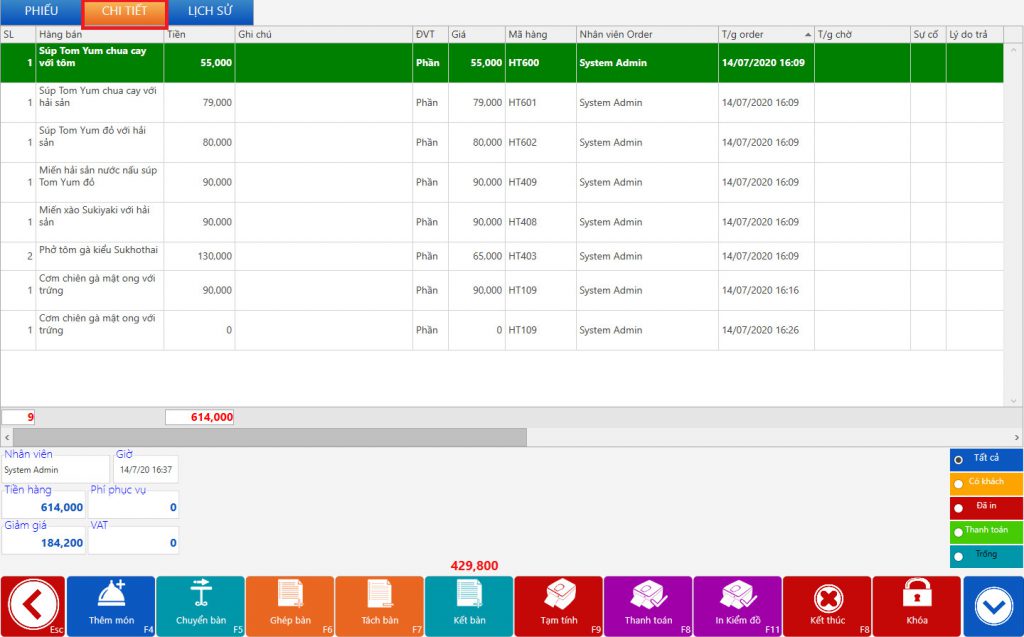
Thông tin tab CHI TIẾT
- Số lượng : số lượng mặt hàng
- Hàng bán : tên mặt hàng
- Tiền : đơn giá x số lượng
- Ghi chú : ghi chú mặt hàng
- ĐVT : đơn vị tính
- Giá : đơn giá
- Mã hàng : mã mặt hàng
- Nhân viên : nhân viên order món
- T/g Order : thời gian order món
- Sự cố : sự cố khi order
- Lý do trả hàng : món đã được trả hàng và ghi nhận lý do trả hàng ( Lưu ý : món sẽ không hiển thị tại thời điểm hiện tại trong phần thông tin phiếu do đã được trả hàng )
- Thời gian trả : thời gian trả hàng
- Bếp 1 : máy in đã in
- Bếp 2 : máy in thứ 2 nếu có
- Bếp 3 : máy in thứ 3 nếu có
- Giảm chi tiết : giảm giá theo mặt hàng
- Giảm phiếu : tiền giảm giá khi áp dụng giảm theo phiếu
- VAT : giá VAT của mặt hàng
4.3 Thông tin LỊCH SỬ
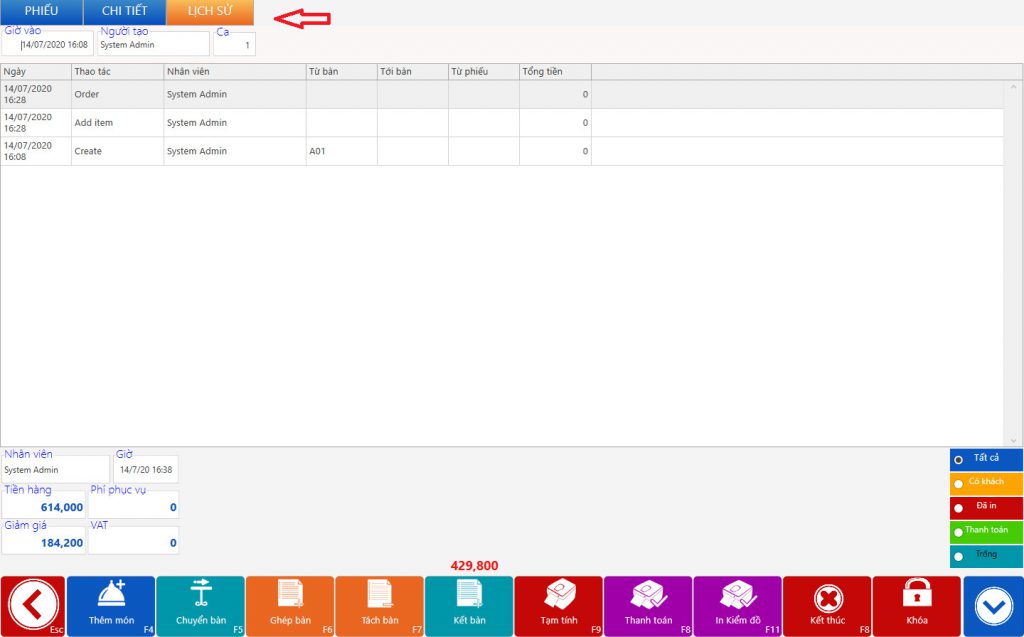
Thông tin lịch sử phiếu :
- Ngày : thời gian thực hiện thao tác trên phiếu bàn
- Thao tác : thao tác hiển thị tương ứng
- Mở bàn ( Create )
- Thêm món ( Add item )
- Gửi order xuống bếp ( Order )
- Chuyển bàn
- Tách bàn
- Ghép bàn
- In tạm tính
- Thanh toán
- ….
- Nhân viên : nhân viên thực hiện thao tác
- Từ bàn : bàn trước khi chuyển/tách/ghép
- Đến bàn : bàn sau khi thực hiện chức năng Tách/Ghép/Chuyển
5. Hiển thị danh sách phòng bàn theo trạng thái
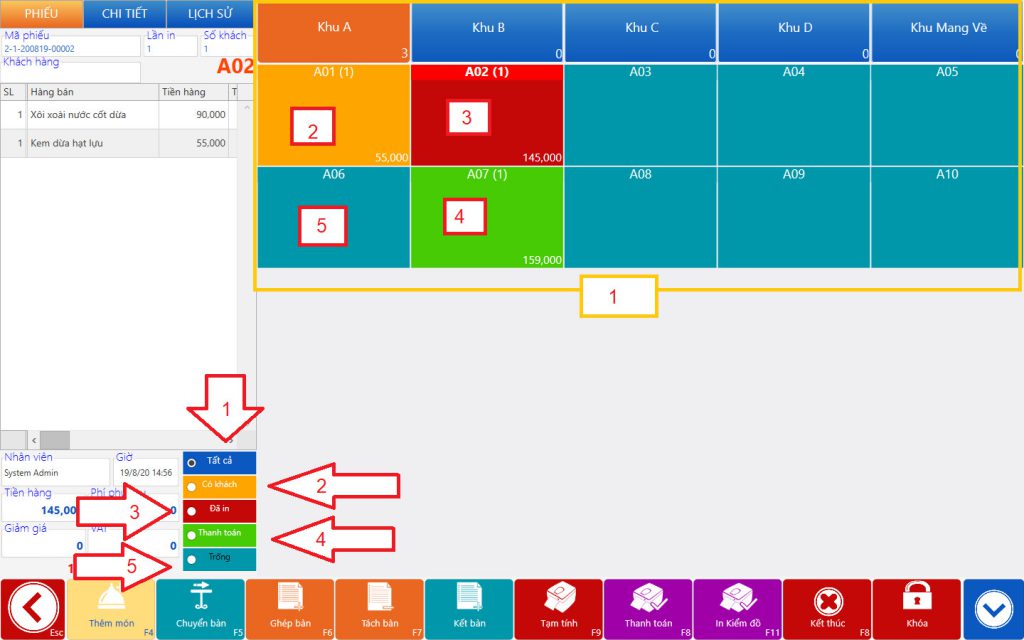
Trạng thái phòng/bàn trên sơ đồ bàn :
- Tất cả (Màu xanh nước biển) : hiển thị tất cả danh sách phòng bàn. Mặc định sơ đồ màn
- Có khách (Màu vàng cam) : bàn đang có khách sử dụng
- Đã in (Màu đỏ) : bàn đang in tạm tính chờ khách thanh toán tiền
- Thanh toán (Màu xanh nõn chuối) : bàn đã thanh toán
- Trống (Màu xanh lam) : bàn trống sau khi thanh toán hoặc chưa ai sử dụng
Để hiển thị phòng bàn theo từng trạng thái, bạn chỉ cần check vào ô tương ứng cần xem. Màn hình sơ đồ bàn sẽ hiển thị tương ứng. Để hiện thị lại mặc định, bạn chọn Tất cả.
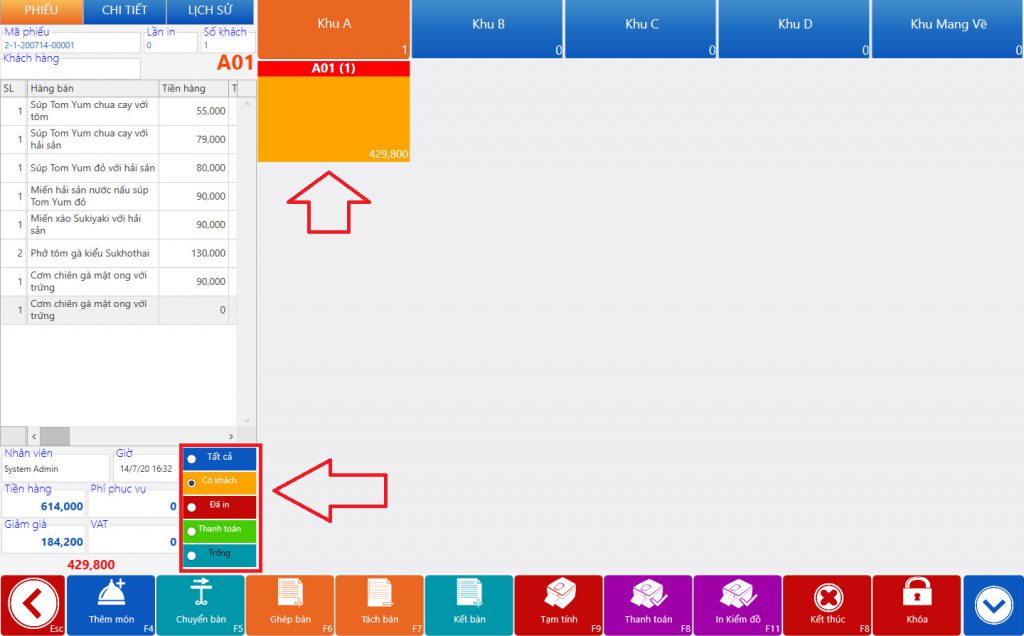
Bài viết đã giới thiệu tổng thể và chi tiết các tính năng chính của giao phiện phần mềm bán hàng hay màn hình sơ đồ bàn của phần mềm quản lý bán hàng Relipos dành cho mô hình nhà hàng – bar – cafe. Các bài viết tiếp theo Relipos sẽ hướng dẫn các bạn chi tiết từng thao tác hay tính năng liên quan đến nghiệp vụ bán hàng. Tham khảo thông tin chi tiết thêm tại website Relipos.com


